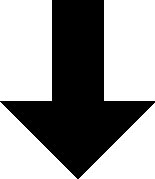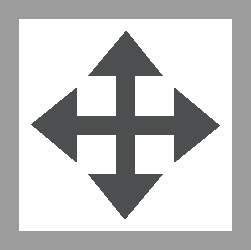Två saker du kan välja i en Word 2016-tabell är texten inuti cellerna eller själva cellerna. Du kan också välja rader, kolumner eller hela tabellen. Här är några förslag:
-
Trippelklicka i en cell för att markera all text i den cellen.
-
Markera en enskild cell genom att placera muspekaren i cellens nedre vänstra hörn. Pekaren ändras till en nordost-pekande pil, som visas här. Klicka för att markera cellen, som innehåller cellens text men i första hand själva cellen.

-
Flytta muspekaren till vänstermarginalen och klicka för att välja en rad med celler.
-
Flytta muspekaren ovanför en kolumn och klicka för att välja den kolumnen. När pekaren är i sweet spot ändras den till en nedåtriktad pil (visas här).
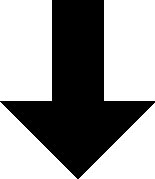
-
Genom att klicka på bordets handtag väljs hela tabellen. Handtaget är synligt när musen pekar mot bordet eller när insättningspekaren är placerad inuti bordet.
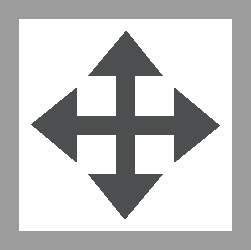
-
Om du har problem med att markera någon del av en cell, klicka på fliken Tabellverktyg Layout. I tabellgruppen innehåller menyn Välj-knappen kommandon för att välja hela tabellen, en rad, en kolumn eller en enskild cell.